在Windows ECS上使用OBS Browser+通过内网访问OBS
OBS Browser+是一款用于访问和管理对象存储服务的图形化工具,支持通过配置内网DNS服务器地址的方式,使Windows ECS通过内网直接访问OBS,下面将介绍具体操作流程和操作步骤。
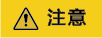
OBS Browser+需通过公网下载,或者从其他可以访问公网的云服务器下载后传到当前云服务器安装。
操作流程

操作步骤
- 登录Windows ECS
- 登录控制台。
- 在服务列表中,选择。
- 选择待登录的云服务器,登录弹性云服务器。
具体操作请参见登录Windows弹性云服务器。
- 查看Windows ECS是否已配置内网DNS
在Windows ECS上,您可以通过图形界面和命令行两种方式查看当前的DNS配置。此处以通过命令行方式为例,介绍如何查看DNS配置。
- 配置内网DNS
修改ECS的DNS服务器地址为云解析服务提供的内网DNS,可以通过修改VPC子网DNS地址和修改本地DNS配置两种方式实现。
- 方式一:修改VPC子网DNS地址
确定ECS所在VPC,并修改VPC子网的DNS服务器地址为内网DNS地址后,可以使整个VPC内的ECS都通过内网DNS进行解析,从而访问内网的OBS服务。详细操作请参见修改子网网络信息。
- 方式二:修改本地DNS配置
采用此方式配置的内网DNS会在ECS每次重启后失效,在重启后需要重新配置内网DNS才可以通过内网访问OBS。此处以通过命令行配置为例,介绍如何在本地修改DNS配置。
- 打开cmd命令行。
- 运行以下命令,配置首选DNS服务器地址。
netsh interface ip set dns name="本地连接" source=static addr=内网DNS服务器地址 register=primary
- (可选)运行以下命令,配置备选DNS服务器地址。
netsh interface ip add dns name="本地连接" addr=备选DNS服务器地址 index=2
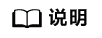
- 本地连接:网卡名称,需要根据实际正在使用的网卡进行修改。
- 备选DNS服务器地址:是在首选DNS服务器出现故障、不可用或无法解析请求的域名时使用的DNS服务器,因此您可以设置为内网DNS服务器的地址。
- 方式一:修改VPC子网DNS地址
- 确认是否已经是内网访问OBS
在ECS中ping需要访问的OBS桶的全局域名,如果响应的IP地址为100网段,则说明ECS访问此OBS桶为内网访问。
OBS桶的全局域名格式为:桶名.obs.my-kualalumpur-1.alphaedge.tmone.com.my
- 下载OBS Browser+
OBS Browser+软件包集成在OBS控制台中,登录OBS控制台,在控制台主界面单击OBS Browser+的下载链接进行下载。
- 登录OBS Browser+
请参见对象存储服务工具指南(OBS Browser+)的登录OBS Browser+章节。
- 开始使用OBS Browser+
成功登录OBS Browser+后,便可以在Windows ECS上直接通过内网访问OBS,进行基本的数据存取操作以及其他的高级设置操作。
详细使用指南请参见对象存储服务工具指南(OBS Browser+)。






